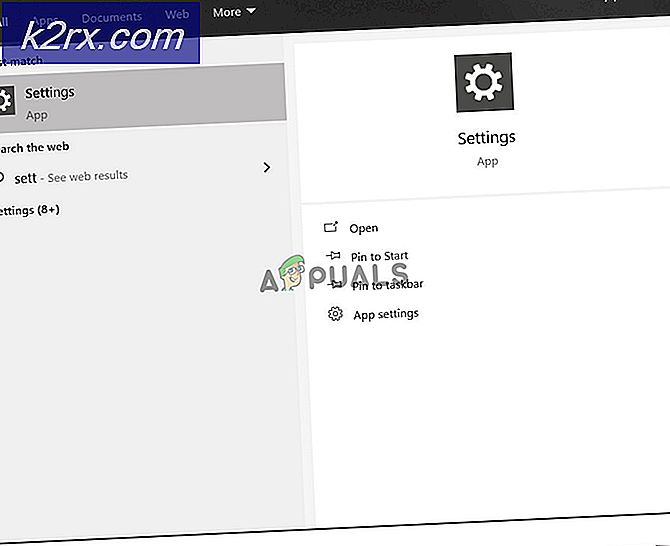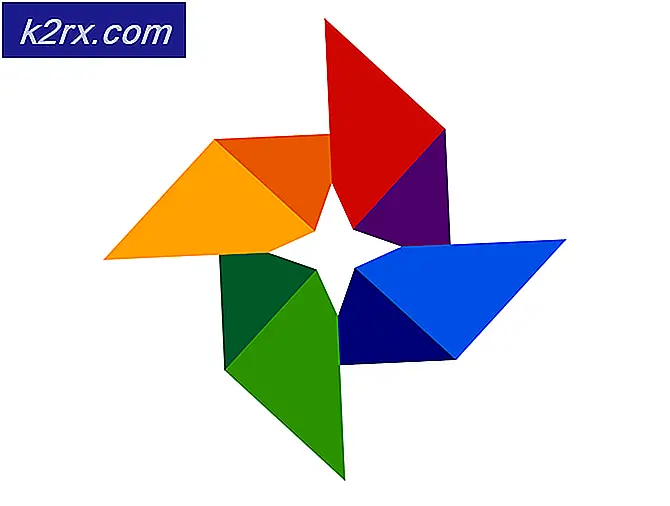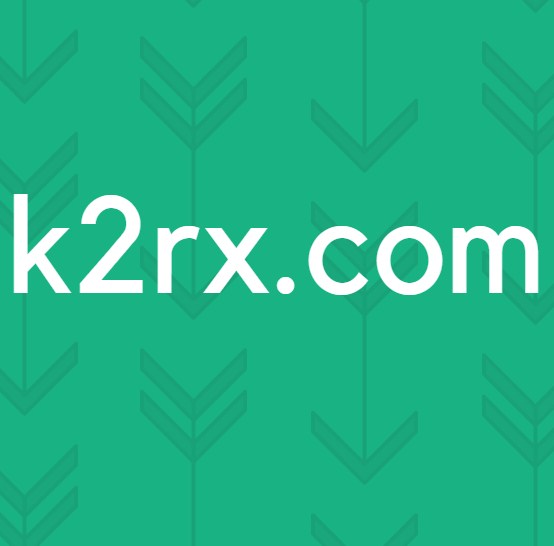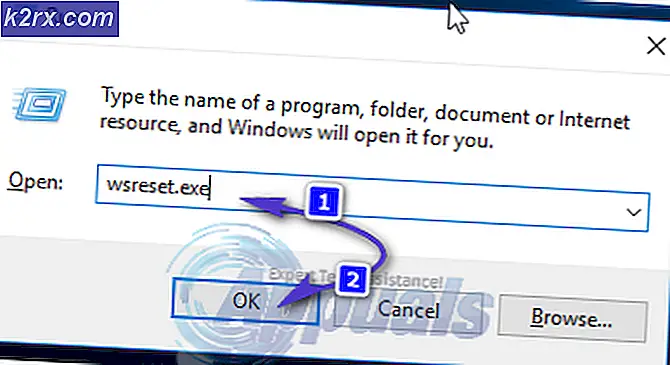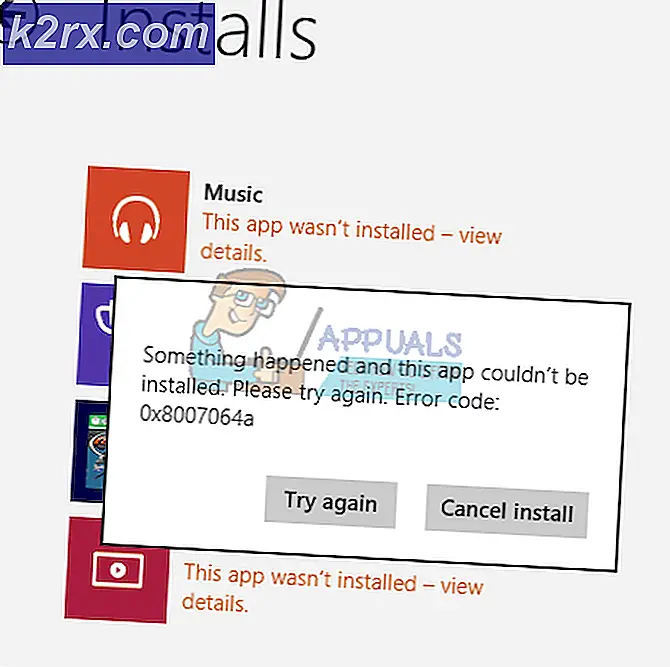Slik identifiserer du USB-porter med deres symboler
For 10 år siden begynte teknologiske verden bare å samle seg rundt en standard for tilkobling. På den tiden er det en teknologisk person som medfører mange forskjellige kabler for gadgetene dine.
USB 3.0 ble lansert helt tilbake i 2008, men noen av oss ser fortsatt ikke forskjellene mellom denne iterasjonen og USB 2.0. Siden da ble USB den universelt aksepterte standarden for å koble til våre eksterne enheter. USB-adopsjon ble bestemt oppmuntret av vedtaket av micro USB i mobilområdet, som utryddet noen forsøk på å presse for tilpassede ladingporte.
Men selv om alle USB-porter i dag ser ut og oppfører seg på samme måte, er det noen forskjeller mellom dem som er lette å savne. Du har for eksempel kanskje lagt merke til at telefonen din tar raskere kostnader når du kobler den til en bestemt USB-port på datamaskinen. Eller du kan oppdage at bare en av portene dine lar deg lade telefonen mens datamaskinen er slått av. Hvorfor skjer dette? Du kan lider av et klassisk tilfelle av USB 2.0 og USB 3.0-forvirring.
USB 2.0 vs USB 3.0
Det er en god grunn til at USB 3.0 har fått mye trekkraft helt fra starten. Produsenter ruste for å vedta denne teknologien fordi den er eksponentielt raskere enn USB 2.0.
Med hensyn til hastighet kan USB 3.0-porten teoretisk overføre data ti ganger raskere (opptil 5 Gbps / s) sammenlignet med USB 2.0 (480 Mbps). Jeg brukte ordet teoretisk fordi overføringshastigheten er svært avhengig av konfigurasjonen og datakabelen du bruker. For å være nøyaktig, med USB 3.0, kommer du til praktiske hastigheter på rundt 300 MB / s mens USB 2.0-hastigheten topper rundt 40 MB / s.
USB 3.0 er også bedre med strømforbruk. Mens USB 2.0 bare kan ta 500 mA, kan USB 3.0 ta over 900 mA strøm. Dette vil resultere i mindre oppladningsperioder for de mobile enhetene dine hvis du trekker strøm fra en PC / laptop.
Sjekk om datamaskinen / bæreren har en USB 3.0-port
Hvis du nylig har kjøpt en ny datamaskin, har du definitivt minst en USB 3.0-port. Litt eldre bærbare datamaskiner har vanligvis en USB 3.0 og to USB 2.0-porter. Likevel, før du prøver å finne den rette porten, bør du først bekrefte at du har en USB 3.0-port. Dette er hvordan:
På Windows
- Trykk på Windows-tasten + R for å åpne en Run-dialog. Skriv devmgmt.msc og trykk Enter .
- I enhetsbehandling må du bla ned til Universal Serial Bus Controllers og utvide rullegardinmenyen. Hvis du finner en USB 3.0-oppføring og en Host Controller-driver, kan du trygt anta at du har minst en USB 3.0-port.
På Mac
- Klikk på Apple-ikonet øverst på venstre side av skjermen. Deretter velger du Om denne Mac .
- Velg Systemrapport i vinduet Om denne Mac-maskinen .
Merk: Hvis du fortsatt er på OS X 10.9 ( Mavericks ) eller under, klikker du på Mer info . - I Systeminformasjon klikker du på Hardware, og deretter utvider du USB-kategorien.
- I likhet med Windows er USB-portene listet opp basert på deres type. Bekreft at du har en USB 3.0-port ved å sjekke om et element har USB 3.0 i tittelen.
Nå som du har bekreftet at du har en USB 3.0-port på datamaskinen din, la oss finne ut hvilken som er den.
PRO TIPS: Hvis problemet er med datamaskinen eller en bærbar PC / notatbok, bør du prøve å bruke Reimage Plus-programvaren som kan skanne arkiver og erstatte skadede og manglende filer. Dette fungerer i de fleste tilfeller der problemet er oppstått på grunn av systemkorrupsjon. Du kan laste ned Reimage Plus ved å klikke herIdentifisering av USB 3.0-porten på din bærbare datamaskin
Hvis du har en USB 3.0-port på systemet, er det godt å være klar over hvilken port som gir deg bedre ytelse. Det er to hovedveier der du ikke kan identifisere USB 3.0-porten din: ved logoen og ved portfargen.
Ved Logo
USB 3.0 ble også markedsført som SuperSpeed USB. De fleste produsenter bruker SuperSpeed USB-logoen for å fortelle deg at du har en USB 3.0-port. Hvis du ser SS-prefikset foran den vanlige USB-logoen, identifiserte du vellykket USB 3.0-porten.
Merk: Hvis du eier en helt ny bærbar PC / PC, kan produsenten ha fjernet SS-prefikset fra ikonet. Dette er vanlig blant nyere systemer der hver port er USB 3.0.
Du kan også støte på USB-logoen, etterfulgt av et ladeikon. Dette betyr at porten er i stand til å utnytte USB 3.0s overlegne overføringshastigheter for å lade dine mobilenheter raskere.
Hvis du er heldig, vil du oppdage at datamaskinen din fortsatt vil gi strøm til denne ladeporten mens systemet er slått av. Dette gjør at du kan bruke denne porten som en veggkontakt, og lade de mobile enhetene dine uten å måtte slå på datamaskinen.
Merk: Selv normale porter som ikke har lynsymbolet, kan lade opp mobilenheter. Men selv om de er USB 3.0, er strømmen begrenset og den totale ladetiden blir større.
Etter farge
De offisielle retningslinjene for produsenter som bruker USB 3.0-porter, skal bruke en blå farge for innsiden av porten. Dette gjør det lettere å skille dem fra USB 2.0, som har en svart eller hvit innsiden.
Merk: Denne retningslinjen følges av det store flertallet av produsenter, uavhengig av USB 3.0 port kjønn (mann eller kvinne).
Konklusjon
Hvis du lurer på kompatibilitet bakover, er et USB 3.0-produkt fullt kompatibelt med en USB 2.0-port. USB 3.0-produktet blir imidlertid begrenset til hastigheten på USB 2.0-porten, slik at det ikke blir brukt noen hastighet eller strømfordeler.
Det er klart at USB 2.0 langsomt blir erstattet av nyere, kraftigere iterasjoner av USB-porten. I 2017 annonserte promotorgruppen bak USB USB 3.2. Denne teknologien er i stand til å håndtere flere baner med data samtidig, noe som gir en enda mer overføringshastighet.
Men tech gigantene forbereder allerede grunnlaget for den nye universelle standarden. USB-C forventes å bli den eneste porten som vil lade opp og koble til våre telefoner, bærbare datamaskiner, konsoller i nær fremtid.
PRO TIPS: Hvis problemet er med datamaskinen eller en bærbar PC / notatbok, bør du prøve å bruke Reimage Plus-programvaren som kan skanne arkiver og erstatte skadede og manglende filer. Dette fungerer i de fleste tilfeller der problemet er oppstått på grunn av systemkorrupsjon. Du kan laste ned Reimage Plus ved å klikke her